- Autor Abigail Brown [email protected].
- Public 2023-12-17 06:45.
- Última modificación 2025-01-24 12:07.
KillDisk es un programa de destrucción de datos gratuito que puede borrar de forma segura todos los archivos de un disco duro. Se puede instalar en una computadora con Windows, Linux o Mac, así como arrancar desde un disco.
Debido a que KillDisk puede ejecutarse desde un disco, incluso puede usarse para borrar un disco duro que tenga su sistema operativo instalado.
Esta revisión es de la versión 14 de KillDisk para Windows, que se lanzó el 30 de abril de 2021.
Más información sobre KillDisk
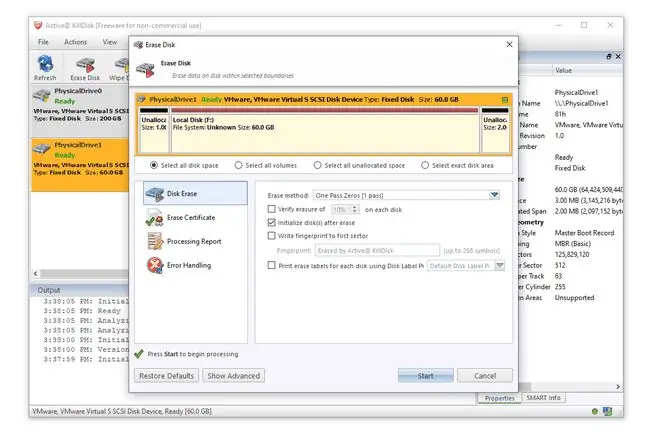
Puede utilizar KillDisk desde un disco o desde dentro del sistema operativo como un programa normal. Boot Disk Creator es lo que necesita abrir para hacer que el programa sea de arranque.
Si usa la versión de arranque, puede borrar un disco duro completo a la vez (incluso si tiene un sistema operativo instalado), pero la interfaz es solo de texto. Esto contrasta con la versión instalable que le permite borrar cosas como unidades flash u otros discos duros internos. Esta versión tiene una interfaz gráfica como un programa regular.
El método de desinfección de datos utilizado para borrar archivos con este programa es Write Zero. Esto se aplica tanto a la versión instalable como a la que se ejecuta desde un disco.
Ya sea que desee usarlo desde un disco, un dispositivo USB o desde Windows, simplemente elija el enlace de descarga en "KillDisk Freeware" en la página de descarga. También está disponible una descarga de Linux.
Una vez que se ha instalado el programa, se puede crear la versión de arranque desde la opción "Creador de disco de arranque" en el menú Inicio de Windows. Puede grabar KillDisk directamente en un disco o en un dispositivo USB, así como guardar la imagen ISO en cualquier lugar de su computadora para poder grabarla más tarde con un programa diferente. Consulte Cómo grabar un archivo de imagen ISO para conocer un método diferente.
Cuando use este programa desde fuera del sistema operativo, use la Barra espaciadora para seleccionar las particiones que desee borrar y luego presione la tecla F10 para comenzar. Consulte Cómo iniciar desde un disco si necesita ayuda para hacerlo.
Para ejecutarlo como un programa regular para Windows 11, 10, 8, 7, Vista y XP, abra el programa llamado Active KillDisk.
Pros y contras
KillDisk es un programa versátil pero aún tiene algunas desventajas:
Ventajas
- Borrar varias unidades a la vez
- Se puede instalar en Windows, Mac y Linux
- Admite discos duros de más de 4 TB de tamaño
- Te hace confirmar borrar un disco
- Puede borrar opcionalmente solo el espacio libre
- Funciona con SSD
Contras
- Algunas opciones solo funcionan en la versión profesional
- Admite solo un método de borrado
Reflexiones sobre KillDisk
Si bien existen otros métodos y funciones de eliminación de datos en los que puede hacer clic en el programa, en realidad no puede usarlos en esta versión gratuita. En su lugar, se le pedirá que actualice para habilitar esa configuración en particular.
Por el lado positivo, la versión de arranque te permite ver los archivos en un disco duro antes de que decidas borrarlos. Esto significa que puede verificar dos veces si es el disco duro correcto que desea borrar antes de hacerlo, lo cual es útil si se tiene en cuenta que la única otra información que se le brinda para identificar una unidad es su tamaño.
Afortunadamente, la versión de arranque requiere que escribas un texto de confirmación para asegurarte de que realmente quieres borrar un disco duro. La versión instalable no hace esto, pero aún f alta un poco más de un clic para comenzar a destruir una unidad, lo cual siempre es bueno.
KillDisk es un buen programa de destrucción de datos debido a su flexibilidad, pero la f alta de métodos de borrado hace que no sea tan beneficioso como programas similares como DBAN. Por otra parte, se diferencia de DBAN en que puede funcionar desde dentro del sistema operativo y no solo desde un disco, por lo que existen ventajas al utilizar ambos.






